ps水滴樣式及特效字制作教程
時間:2024-02-19 17:15作者:下載吧人氣:31
使用Photoshop軟件模擬水滴樣式及效果字。效果如圖1-1所示。

圖1-1 設計效果、
解題思路:
(1)打開Photoshop CS2,新建一個文件,設置寬度為650px,高度為500px,分辨率為72像素/英寸,顏色模式為RGB,單擊【確定】或按回車進行確認,建立新文件。
(2)首先,我們要在Photoshop中對此文件進行編輯,為其制作一個具有凹凸感的肌理背景圖層;首先選中背景圖層,單擊【濾鏡】/【雜色】/【添加雜色】命令,對其進行參數設置如下:數量90%、分布:高斯分布、勾選單色;得到效果如圖1-2所示。
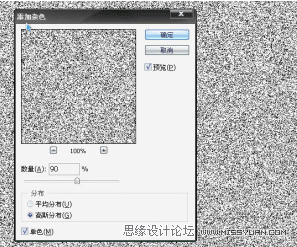
圖1-2 添加雜色
(3)執行菜單【濾鏡】/【畫筆描邊】/【成角的線條】命令,設置參數為:方向平衡:50、描邊長度:15、銳化程度:3,為畫面的背景肌理效果做前期準備;再次單擊【濾鏡】/【渲染】/【光照效果】命令,參數基本默認在“紋理通道”處選擇“紅”色通道,為畫面造就凹凸感覺,如圖1-3所示。
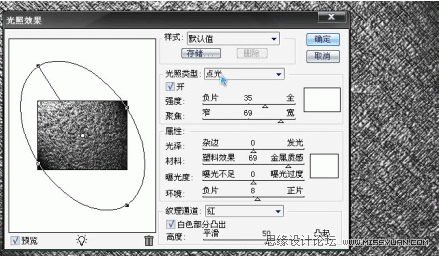
圖1-3 編輯文字
(4)單擊【編輯】/【漸隱…】命令,設置不透明度為25%,減弱畫面效果。單擊【圖層】/【復制圖層】命令(或按快捷鍵“Ctrl+J”復制圖層)。將復制所得圖層修改為“圖層1”將前景色設置為:bf8143,背景色為:5e3f20,點擊工具欄上的漸變工具,選擇“前景到背景”填充背景圖層;選擇圖層“圖層1”修改樣式為“線性光”,將填充透明度修改為50%,再次執行【圖像】/【調整】/【曲線】命令,設置如圖1-4所示。再次重復第三步的光照效果,調整光線等到效果如圖1-5所示。
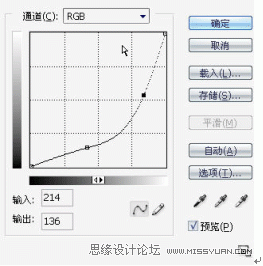
圖1-4 對圖層進行曲線調整

圖1-5 得到背景肌理效果
(5)恢復前景色和背景色為默認,點擊【文字】工具,輸入文字“DESIGN”將字體設置為“Arial Black”,大小設置為“120pt”隱藏文字圖層。新建圖層,將其放置于文字圖層,并填充白色;執行菜單【濾鏡】/【渲染】/【云彩】命令,得到隨機的云彩效果,此時可按快捷鍵Ctrl+f重新選擇云彩效果,盡量選擇黑色(暗部分)較多的樣式;執行【濾鏡】/【素描】/【圖章】命令,設置參數為:明/暗平衡:26、平滑度:38;觀察左邊的預覽窗口,其中的黑色部分就是后面的水滴部分,如效果不好可返回執行【Ctrl+F】重新選擇效果,直至得到滿意為止; 如圖1-6所示。

圖1-6 創建水滴效果
(5)選擇字體圖層,執行菜單【濾鏡】/【模糊】/【高斯模糊】命令,設置半徑為4個象素,按【Ctrl+E】合并文字圖層與圖層2;再次執行【圖像】/【調整】/【閾值】命令,設置參數閾值色階為120,將邊緣處理銳化;如圖1-7所示。
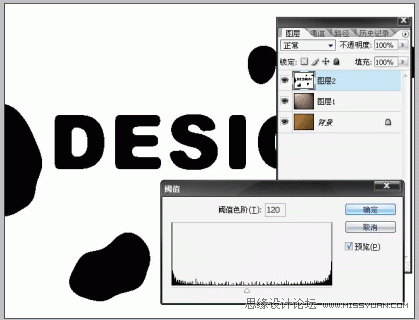
圖1-7 處理圖層2邊緣
6)執行菜單【選擇】/【色彩范圍】命令,使用吸管單擊水滴成為選區,確定后回到圖層2執行【選擇】/【反向】命令(或按快捷鍵Ctrl+Shift+I),按Delete鍵刪除當前圖前白色背景;再次執行Ctrl+Shift+I反選選區,打開通道面板單擊下面的“將選區存為通道”出現Alpha1通道,執行【選擇】/【取消選擇】命令(或按快捷鍵Ctrl+D)取消選區。如圖1-8所示。
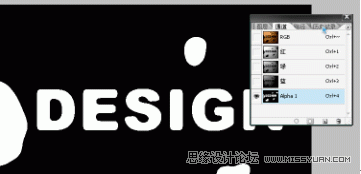
圖1-8 建立Alpha1通道
(7)執行菜單【濾鏡】/【扭曲】/【玻璃】命令,設置參數:扭曲度:6、平滑度:7、縮放:16%;完成后確定,再次執行菜單【濾鏡】/【模糊】/【高斯模糊】命令,設置參數:半徑:1.6;回到通道面板按鍵盤Ctrl并單擊Alpha1通道層,執行【Ctrl+Shift+I】反選選區,回到圖層2按Delete鍵刪除,為水滴邊緣造成不規則的效果;執行快捷鍵【Ctrl+D】取消選區。如圖1-9所示。

圖1-9 為邊緣制作不規則效果
(8)設置圖層2的填充不透明度為0 %以隱藏圖層,執行菜單【圖層】/【圖層樣式】/【斜面和浮雕】命令,如圖1-10所示。繼續為圖層添加【內發光】、【內投影】、【投影】、【描邊】效果,設置參數如圖1-11所示。
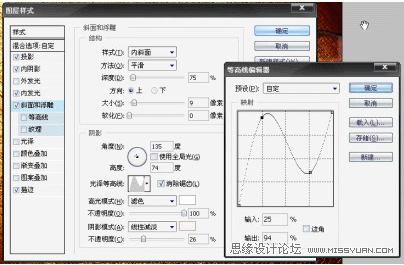
圖1-10 制作水滴樣式――斜面和浮雕參數設置
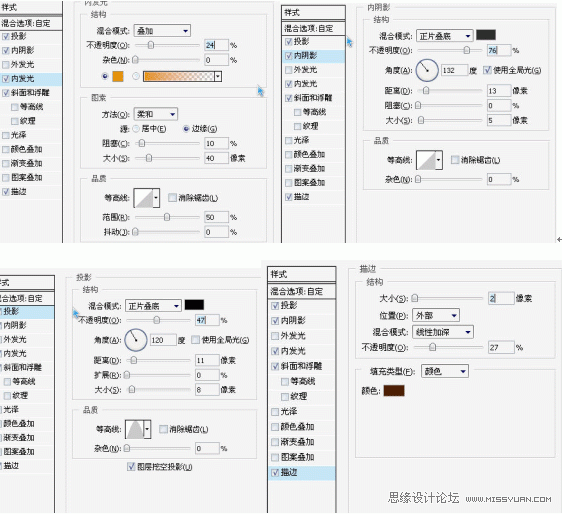
圖1-11 制作水滴樣式―內發光、內投影、投影、描邊參數設置
(9)此時回到圖層觀察圖層樣式效果,如不滿意可重新調節圖層樣式中的相關參數,或可在圖層面板中單擊 按鈕,為圖層添加“曲線”調整層,最終效果如圖1-12所示。

圖1-12 最終效果、
(8)至此,整個畫面效果就制作完成了,如果只是在顯示器上觀看或在網上發布只需要通過【另存為】命令存儲為GIF文件格式即可;若需要打印或者印刷,可通過單擊【圖像】?【模式】|【CMYK顏色模式】命令,將文件轉換成CMYK顏色模式并存儲為JPG或TIF格式即可

網友評論